Illustrator绘制超喜感小章鱼教程
文章来源于 pconline,感谢作者 archerzuo 给我们带来经精彩的文章!设计教程/矢量教程/Illustrator教程2010-12-21
这次给大家带来一个比较基础的AI教程,方便刚接触Illustrator的初学者学习。这个涉及的点也很多,也是经常会用到的,比如不透明蒙版、路径查找器、效果菜单里的一些应用等等。
最终效果:

最终效果图
一、脸部:
1、新建文档(ctrl+N),用椭圆工具(L)画圆,填充绿色,去掉描边;然后用直接选择工具(A),拖拽下面的锚点。
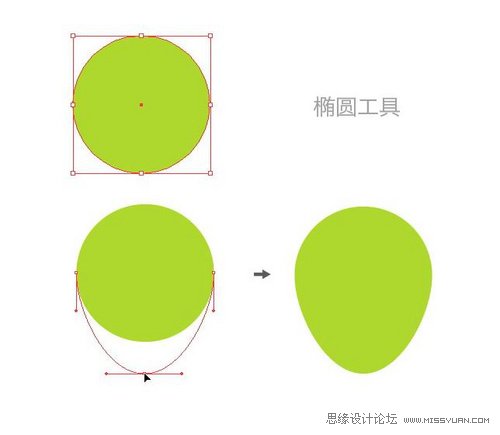
图01
2、原位复制粘贴椭圆(ctrl+F)并置于顶层(ctrl+shift+]),然后用选择工具(v)向上拖拽,填充浅绿色。
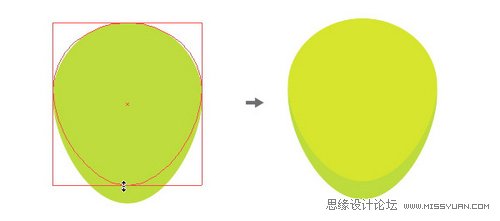
图02
3、椭圆工具(L)画5-6个椭圆斑点,保持形状不变只变换大小,填充更浅的绿色,然后全选(ctrl+A),编组(ctrl+G)。
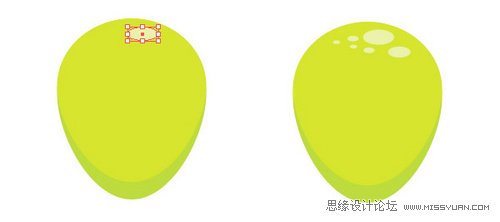
图03
二、五官:
4、来完成嘴巴。打开智能参考线(ctrl+U),椭圆工具画圆,然后用矩形工具(M)画一个矩形置于顶层,使矩形下边与圆中心点对齐,选中两图形,应用路径查找器(ctrl+shift+F9)-与图形形状相减。
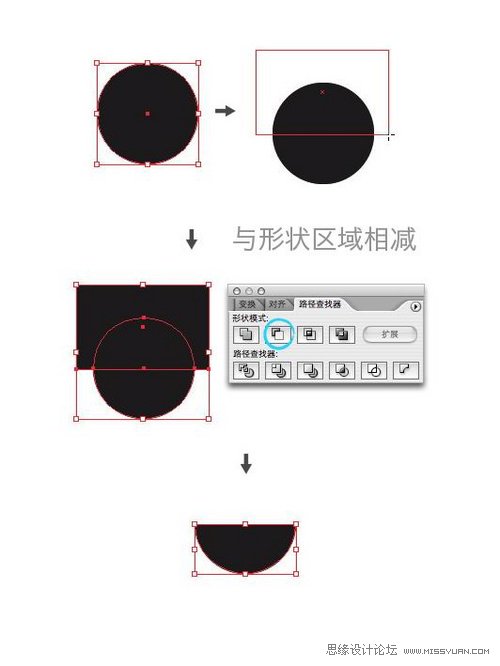
图04
5、来完成牙和舌。椭圆工具绘制圆形,选择圆形,按住鼠标不放,同时按alt+shift,水平拖拽圆形,在合适位置松开鼠标完成水平复制;然后编组,与半圆居中对齐。

图05
6、原位复制半圆(ctrl+F),然后选择其中一个半圆和编组的两个圆形相交,得到牙齿。

图06
7、完成舌头。椭圆工具绘制圆形,与半圆居中对齐,原位复制半圆(ctrl+F),选择其中一个半圆和刚刚绘制的圆形,应用相交,得到舌头。

图07
 情非得已
情非得已
推荐文章
-
 Illustrator绘制扁平化风格的建筑图2020-03-19
Illustrator绘制扁平化风格的建筑图2020-03-19
-
 Illustrator制作扁平化风格的电视机2020-03-18
Illustrator制作扁平化风格的电视机2020-03-18
-
 Illustrator绘制渐变风格的建筑场景插画2020-03-12
Illustrator绘制渐变风格的建筑场景插画2020-03-12
-
 佩奇插画:用AI绘制卡通风格的小猪佩奇2019-02-26
佩奇插画:用AI绘制卡通风格的小猪佩奇2019-02-26
-
 插画设计:AI绘制复古风格的宇航员海报2019-01-24
插画设计:AI绘制复古风格的宇航员海报2019-01-24
-
 房屋插画:AI绘制圣诞节主题的房屋插画2019-01-21
房屋插画:AI绘制圣诞节主题的房屋插画2019-01-21
-
 圣诞插画:AI绘制简约风格圣诞节插画2019-01-21
圣诞插画:AI绘制简约风格圣诞节插画2019-01-21
-
 灯塔绘制:AI绘制的灯塔插画2019-01-21
灯塔绘制:AI绘制的灯塔插画2019-01-21
-
 时尚船锚:AI绘制鲜花装饰的船锚图标2019-01-18
时尚船锚:AI绘制鲜花装饰的船锚图标2019-01-18
-
 扁平宝箱图形:AI绘制游戏中常见的宝箱2019-01-18
扁平宝箱图形:AI绘制游戏中常见的宝箱2019-01-18
热门文章
-
 Illustrator制作复古风格的邮票效果2021-03-10
Illustrator制作复古风格的邮票效果2021-03-10
-
 Illustrator制作复古风格的邮票效果
相关文章2112021-03-10
Illustrator制作复古风格的邮票效果
相关文章2112021-03-10
-
 Illustrator设计简洁的乒乓球主题页面
相关文章8532020-09-28
Illustrator设计简洁的乒乓球主题页面
相关文章8532020-09-28
-
 Illustrator绘制扁平化风格的室内效果图
相关文章15042020-03-19
Illustrator绘制扁平化风格的室内效果图
相关文章15042020-03-19
-
 Illustrator绘制扁平化风格的建筑图
相关文章7132020-03-19
Illustrator绘制扁平化风格的建筑图
相关文章7132020-03-19
-
 Illustrator快速的设计复杂的箭头
相关文章2542020-03-19
Illustrator快速的设计复杂的箭头
相关文章2542020-03-19
-
 Illustrator设计紫色立体效果的企业LOGO
相关文章9252020-03-19
Illustrator设计紫色立体效果的企业LOGO
相关文章9252020-03-19
-
 Illustrator制作扁平化风格的电视机
相关文章5132020-03-18
Illustrator制作扁平化风格的电视机
相关文章5132020-03-18
-
 Illustrator制作卡通风格的法国建筑图
相关文章6122020-03-18
Illustrator制作卡通风格的法国建筑图
相关文章6122020-03-18
